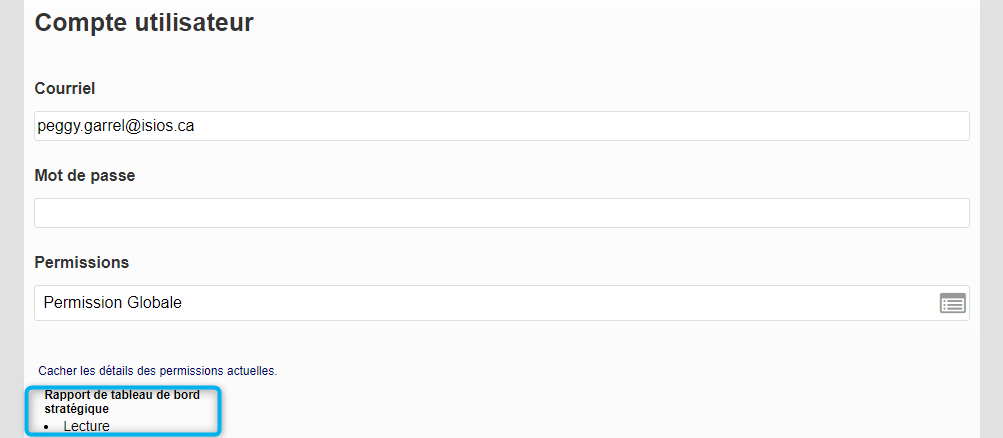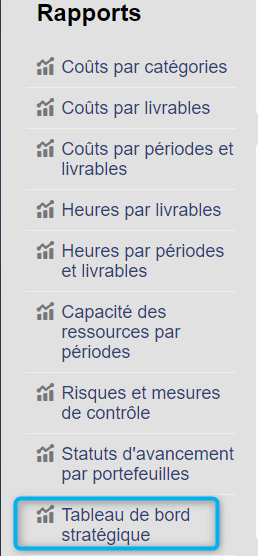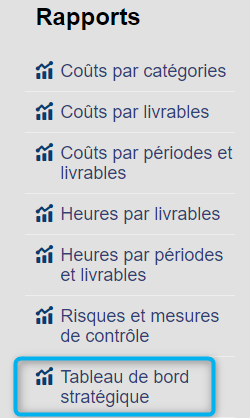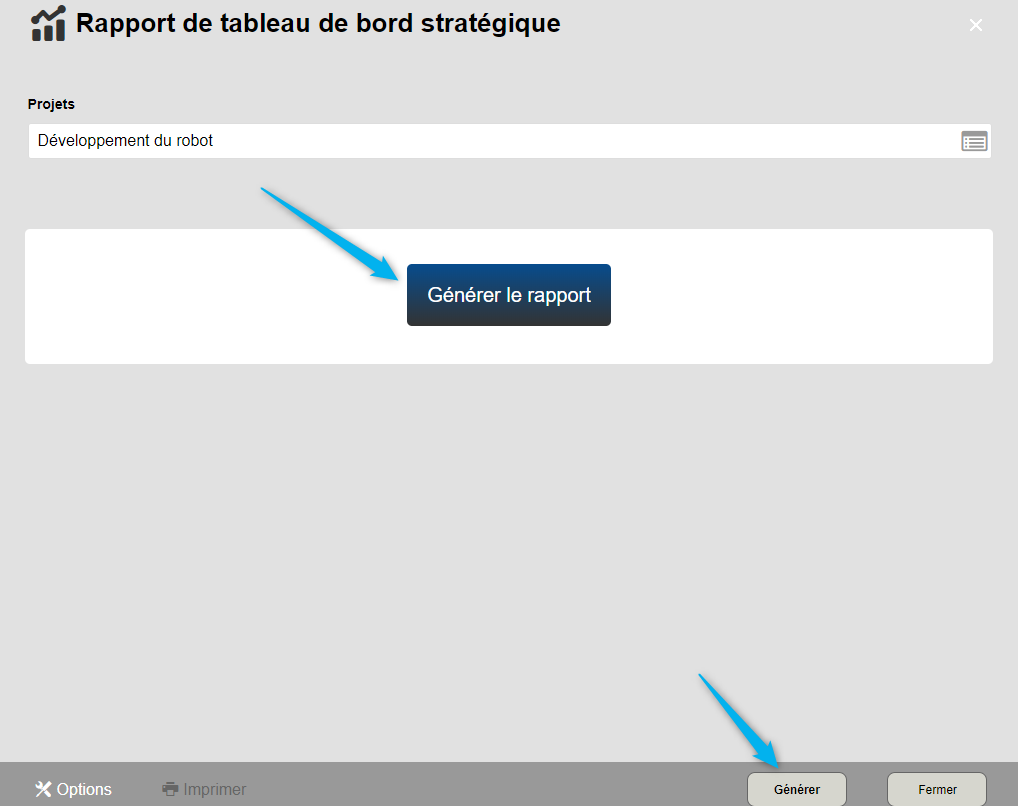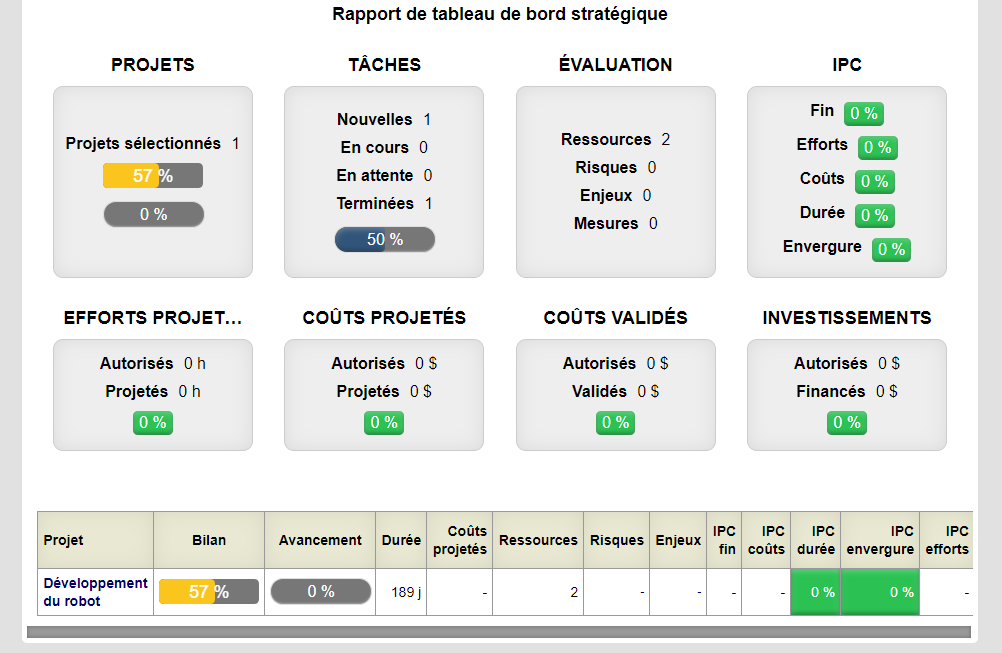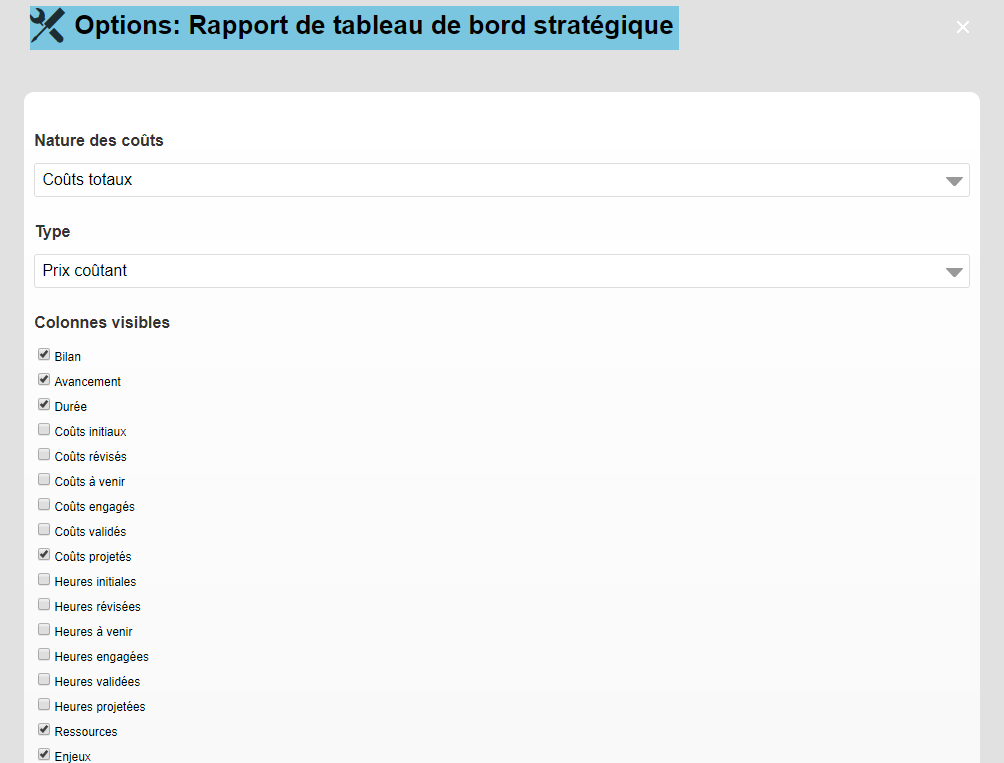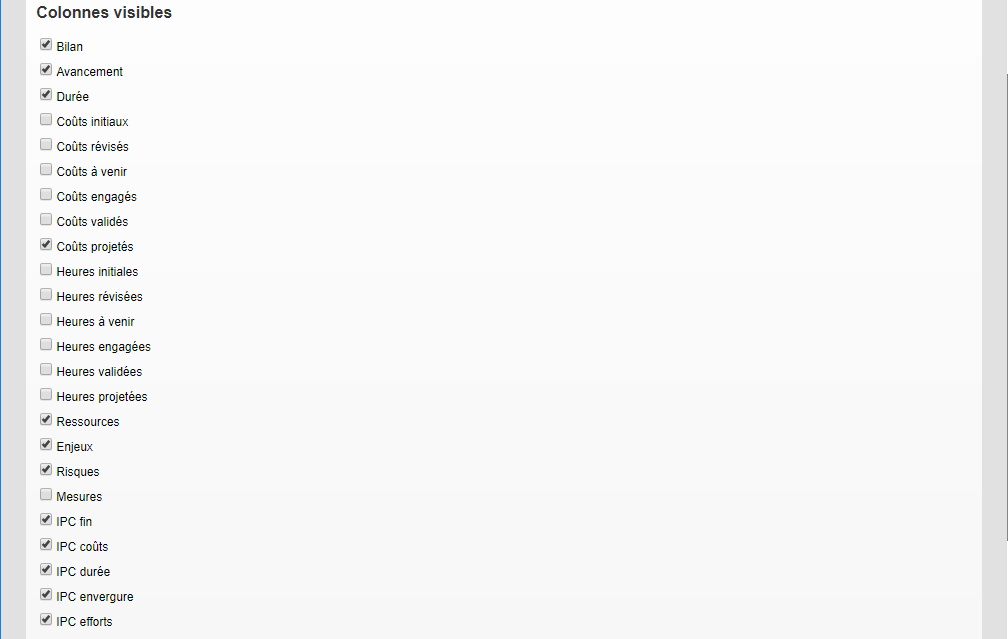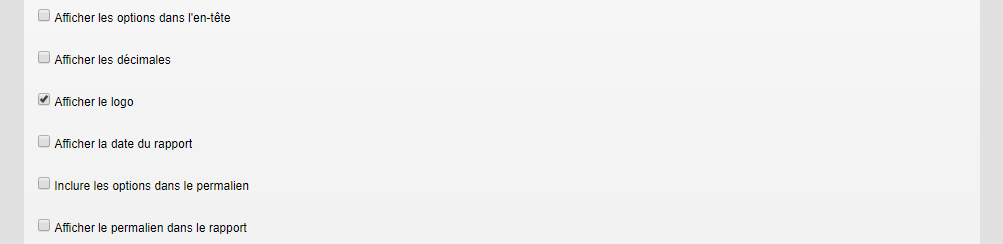Rapport des tableaux de bord stratégique : Différence entre versions
| Ligne 115 : | Ligne 115 : | ||
:;Évaluation | :;Évaluation | ||
: Vous permet de visualiser le nombre et l'importance des risques, enjeux et mesures de contrôle. | : Vous permet de visualiser le nombre et l'importance des risques, enjeux et mesures de contrôle. | ||
| + | |||
:;Efforts projetés | :;Efforts projetés | ||
| Ligne 139 : | Ligne 140 : | ||
| − | :;Fin | + | :;Fin : |
| − | :;Efforts | + | |
| − | :;Coûts | + | Fin (fin courante ou prévue dans le Gantt) - Fin autorisée = (A) |
| − | :;Durée | + | |
| − | :;Envergure | + | Fin autorisées - Début réel (feuille de temps = (B) |
| + | |||
| + | IPC Échéance = (A) ÷ (B) | ||
| + | |||
| + | |||
| + | :;Efforts : | ||
| + | |||
| + | Heures validés(A)+ Heures engagés(B) + Heures estimées pour compléter(C) = Heures projetées(D) | ||
| + | |||
| + | Heures projetés(D) - Heures autorisées révisées(E) = Écart(F) | ||
| + | |||
| + | IPC Efforts = (F) ÷ (E) | ||
| + | |||
| + | |||
| + | :;Coûts : | ||
| + | |||
| + | Coût validé(A)+ Coût engagé(B) + Coût projeté(C) = Coût projeté(D) | ||
| + | |||
| + | Coût projeté(D) - Coût autorisé révisé(E) = Écart(F) | ||
| + | |||
| + | IPC Coûts = (F) ÷ (E) | ||
| + | |||
| + | |||
| + | :;Durée : | ||
| + | |||
| + | Fin projetée - Début autorisé (révisé) = (A) | ||
| + | |||
| + | Fin autorisé - Début autorisé (révisé) = (B) | ||
| + | |||
| + | (A) - (B) = Écart (C) | ||
| + | |||
| + | IPC Durée = (C) ÷ (B) | ||
| + | |||
| + | |||
| + | :;Envergure : | ||
| + | |||
| + | Nombre d'éléments (courant) - Nombre d'éléments initial (autorisé) = Écart | ||
| + | |||
| + | IPC Portée=(C) ÷ (B) | ||
| + | |||
| + | |||
| + | == Légende des couleurs == | ||
| + | |||
| + | Vert : | ||
| + | |||
| + | Jaune : | ||
| + | |||
| + | Rouge : | ||
| + | |||
== Options du rapport == | == Options du rapport == | ||
Version du 4 mai 2018 à 09:48
Sommaire
Accès à l'outil
Permissions requises
Pour pouvoir accéder au rapport des tableaux de bord stratégique, les permissions globales minimum suivantes sont requises :
- Sélectionner Lecture au niveau de la ligne du Rapport de tableau de bord stratégique
Pour plus d'informations, consultez la section sur la Gestion des permissions
- Permission de lecture
Cette permission permet de générer le rapport de tableau de bord stratégique et d'afficher tous les projets dont vous êtes responsable et/ou lesquels vous avez été affecté.
- Permission de gérer
Cette permission permet de générer le rapport de tableau de bord stratégique et ne tient pas compte du fait que vous soyez responsable et/ou affecté à un projet. Le rapport affichera alors tous les projets du portefeuille.
Le rapport de tableau de bord stratégique peut être accédé à partir :
- Menu corporatif
- Tableau de bord d'un projet
Menu corporatif
Pour accéder au rapport de tableau de bord stratégique via le menu corporatif, cliquez sur le lien dans la boîte Rapports :
Tableau de bord d'un projet
Pour accéder au rapport de tableau de bord stratégique via le tableau de bord d'un projet, cliquez sur le lien dans la boîte Rapports :
Pour plus d'informations concernant les différentes façons d'accéder aux rapports et comment les générer, référez-vous à la section Ergonomie des rapports.
Interface du rapport de tableau de bord stratégique
Générer le rapport
Pour générer le rapport, cliquer sur le bouton Générer :
Pour plus d'informations concernant les différentes façons d'accéder aux rapports et comment les générer, référez-vous à la section Ergonomie des rapports.
Filtres possibles
- Projets
- Sélectionnez le ou les projets choisis sur lesquels vous souhaitez émettre le rapport.
Interprétation du rapport
Explications des boîtes
- Projets
- Vous permet de visualiser le nombre de projets sélectionnés, le bilan de santé général ainsi que l'avancement de l'ensemble des projets.
- Tâches
- Vous permet de visualiser le nombre de tâches selon leur état (Nouvelles, en cours, en attente ou terminées).
- Évaluation
- Vous permet de visualiser le nombre et l'importance des risques, enjeux et mesures de contrôle.
- Efforts projetés
- Vous permet de voir les heures utilisées versus les heures projetées.
- Coûts projetés
- Vous permet de voir les coûts autorisés versus les coûts projetés.
- Coûts validés
- Vous permet de voir les coûts autorisés versus les coûts validés.
- Investissements
- Vous permet de voir la différence entre l'investissement autorisé versus financé.
- IPC Indicateurs de performance clés .
- Les différents IPC vous permettent de visualiser le pourcentage de performance selon les thèmes établis.
Voici le calcul utilisé pour trouver le pourcentage demandé
- Fin
Fin (fin courante ou prévue dans le Gantt) - Fin autorisée = (A)
Fin autorisées - Début réel (feuille de temps = (B)
IPC Échéance = (A) ÷ (B)
- Efforts
Heures validés(A)+ Heures engagés(B) + Heures estimées pour compléter(C) = Heures projetées(D)
Heures projetés(D) - Heures autorisées révisées(E) = Écart(F)
IPC Efforts = (F) ÷ (E)
- Coûts
Coût validé(A)+ Coût engagé(B) + Coût projeté(C) = Coût projeté(D)
Coût projeté(D) - Coût autorisé révisé(E) = Écart(F)
IPC Coûts = (F) ÷ (E)
- Durée
Fin projetée - Début autorisé (révisé) = (A)
Fin autorisé - Début autorisé (révisé) = (B)
(A) - (B) = Écart (C)
IPC Durée = (C) ÷ (B)
- Envergure
Nombre d'éléments (courant) - Nombre d'éléments initial (autorisé) = Écart
IPC Portée=(C) ÷ (B)
Légende des couleurs
Vert :
Jaune :
Rouge :
Options du rapport
Les éléments affichés sur le rapport de tableau de bord stratégique peuvent être personnalisés.
Pour ce faire, cliquez sur le bouton Options situé en bas de l'interface du rapport :
Pour plus d'informations concernant les différentes façons d'accéder aux rapports et comment les générer, référez-vous à la section Ergonomie des rapports.
Nature des coûts
Vous pouvez changer l'affichage en fonction de la nature des coûts :
Ces éléments sont définis lors de la création d'un coût divers et sont choisis lors de l'affectation d'une ressource dans un plan de projet.
- Coûts totaux
- Coûts capitalisables
- Coûts d'opération
Type de coûts
Les montants que vous souhaitez afficher peuvent être :
- Prix coûtant
- Permet de visualiser le rapport avec toutes catégories de coûts seulement en tenant compte des prix coûtant.
- Prix vendant
- Permet de visualiser le rapport avec toutes catégories de coûts seulement en tenant compte des prix vendant.
- Montant de la marge
- Représente le Prix vendant - le prix coûtant afin d'en connaitre le profit.
Colonnes visibles
Pour gérer les colonnes qui apparaîtront dans le tableau de bord stratégique :
- Afficher la colonne le bilan
- option vous permettant d'afficher le bilan global du projet.
- Afficher la colonne l'avancement
- option vous permettant d'afficher l'avancement du projet en pourcentage.
- Afficher la colonne la durée
- option vous permettant d'afficher la durée .
- Afficher la colonne les coûts initiaux
- option vous permettant d'afficher les coûts initiaux du projet.
- Afficher la colonne les coûts révisés
- option vous permettant d'afficher les coûts révisés.
- Afficher la colonne les coûts à venir
- option vous permettant d'afficher les coûts à venir.
- Afficher la colonne les coûts engagés
- option vous permettant d'afficher les coûts engagés.
- Afficher la colonne les coûts validés
- option vous permettant d'afficher les coûts validés.
- Afficher la colonne les coûts projetés
- option vous permettant d'afficher les coûts projetés.
- Afficher la colonne heures initiales
- option vous permettant d'afficher les heures initiales.
- Afficher la colonne heures révisées
- option vous permettant d'afficher les heures révisées.
- Afficher la colonne heure à venir
- option vous permettant d'afficher les heures à venir.
- Afficher la colonne heures engagées
- option vous permettant d'afficher les heures engagées.
- Afficher la colonne heures validées
- option vous permettant d'afficher les heures validées.
- Afficher la colonne heures projetées
- option vous permettant d'afficher les heures projetées.
- Afficher la colonne ressources
- option vous permettant d'afficher les ressources.
- Afficher la colonne enjeux
- option vous permettant d'afficher les enjeux.
- Afficher la colonne risques
- option vous permettant d'afficher les risques.
- Afficher la colonne mesures
- option vous permettant d'afficher les mesures.
- Afficher la colonne ICP fin
- option vous permettant d'afficher le calcul de ICP à la fin du projet.
- Afficher la colonne ICP coûts
- option vous permettant d'afficher les coûts.
- Afficher la colonne ICP durée
- option vous permettant d'afficher le ICP durée.
- Afficher la colonne ICP envergure
- option vous permettant d'afficher le ICP envergure.
- Afficher la colonne ICP efforts
- option vous permettant d'afficher le ICP efforts.
Affichage
Vous pouvez sélectionner le type d'affichage des données sous forme :
- de sommaire et tableau de données
- de sommaire seulement
- de tableau seulement
Autres options disponibles
- Afficher les options dans l'en-tête : permet de voir les options sélectionnées dans l'en-tête du tableau
- Afficher les décimales : les décimales sont alors affichées
- Afficher le logo : faites apparaître ou non le logo de votre corporation sur le rapport
- Avec la date du rapport : faites apparaître ou non la date du rapport
- Inclure les options dans le permalien : permet d'inclure les options dans le permalien
- Afficher le permalien dans le rapport : faites apparaître ou non le permalien dans le raaport